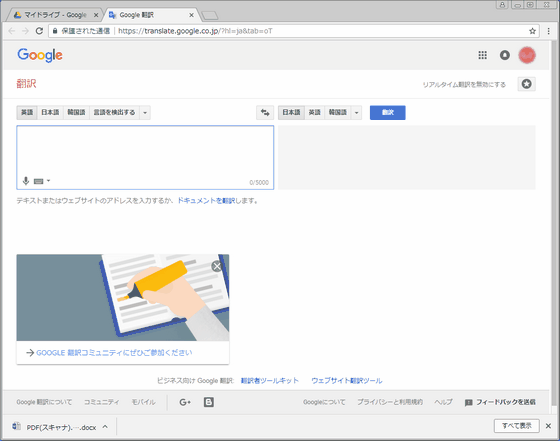スキャナで読込んだ英文PDFを日本語Wordに変換!

電子部品を買うと英文の取扱説明書(紙)が付いて来たり、NETで古い電子部品の使い方を調べていると英文のPDF(スキャナで読込んだ画像)で出て来ます

スキャナで読込んだ英文PDF(画像)をそのまま日本語に訳せたら良いなと思って調べてみたら、割と簡単に出来ましたのでまとめてみました!



1. 取込み(“英文取説” を“英文画像”で取り込む)
試しに紙の英文取説をスキャナで読み込んでPDFにした物が図1です。
この英文PDFファイル(英文画像)を最終的に日本語Wordファイルに翻訳します。
※PDFにすればデジカメで撮った手書きの文字でも新聞紙でも翻訳可能です

図1:紙取説「ゲルマニュームラジオ」をスキャナでPDFとして取り込んだ物
2. OCR変換(“英文画像” を“英文Word”に変換)
OCR(日:光学的文字認識、英:Optical Character Recognition/Reader)とは、手書きや印刷された文字を、イメージスキャナやデジタルカメラによって読みとり、コンピュータが利用できるデジタルの文字コードに変換する技術です。
2.1 Google Driveログイン
最初に図1のGoogleDriveにアクセスしてログインします。
図2:GoogleDrive
2.2 英文PDFを読み込む
GoogleDriveにログインした画面が図3です。
この画面の空白上で右クリックし、開いたメニューの中から「ファイルをアップロード」をクリックします。
次に、ファイルを選択する画面が出るのでPC中から訳したい英文PDFを選択して「開く」をクリックし、GoogleDrive上に転送します。
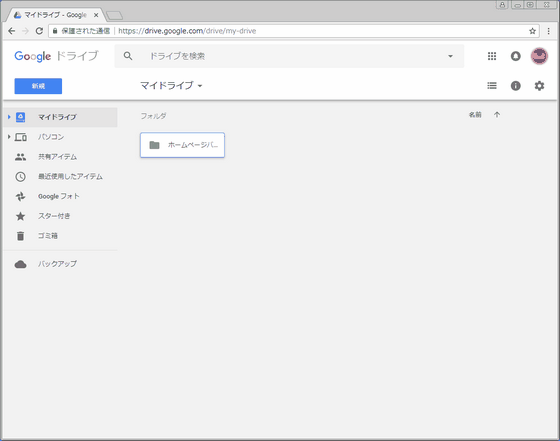
図3:GoogleDriveにPDFをアップロード
2.3 PDFを文字データに変換
アップロードした英文PDFのアイコン上で右クリックし、出て来たメニューの中から「アプリで開く」→「Googleドキュメント」の順に選択します。
しばらく待つと図4の通りWEBブラウザ上に文字データに変換されたページが表示されます。
GoogleDrive(マイドライブ)のページに戻ると、先程開いたファイルと同じ名前の青アイコンが出て来ます。
このファイルが、英文画像をOCR処理して出来た文字データです。

図4:GoogleドキュメントでPDFを文字データに変換
2.4 文字データをWord文書にしてダウンロード
図4で作った文字データアイコン上で右クリックし、「ダウンロード」を選択するとWordファイルとしてPCにダウンロードされます。

4. まとめ
上手く翻訳出来ない所は、原文と突合せてなんとかするしかなさそうです

励みになりますのでよければクリック下さい(^o^)/